
독자 여러분, 영상 자막 제작에 어려움이 있으신가요? 이 튜토리얼에서는 여러분을 괴롭히는 일반적인 문제인 비디오 자막에 레이저 효과를 추가하는 방법을 해결해 드립니다. 이 튜토리얼에서는 전문 비디오 편집 소프트웨어 EDIUS를 사용하여 레이저 자막 효과를 만드는 단계별 과정을 자세히 설명합니다. 우리는 당신이 이 기술을 쉽게 익힐 수 있도록 명확한 그림 가이드를 포함시켰습니다. 비디오 자막을 시각적으로 더욱 인상적으로 만드는 방법을 읽어보세요.
타임라인 트랙에서 QuickTitle 자막을 생성한 다음 자막 편집 인터페이스로 들어가세요.
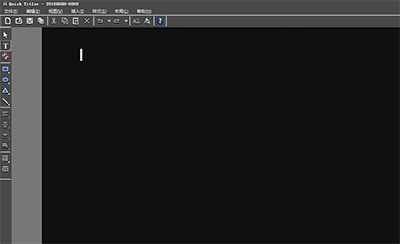
텍스트 입력 필드에 텍스트를 입력하고 오른쪽 텍스트 속성에서 글꼴 및 색상 설정을 수정하세요.
[가장자리]를 사용하여 가장자리를 흰색으로, 너비를 5로 설정하고 각도 값을 3으로 설정합니다. 조명 X축: 1; ; 조명 Z축: - 3; 자막 유형을 스틸로 설정한 다음 왼쪽 상단에 있는 저장을 클릭합니다.
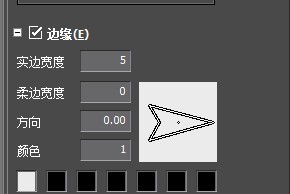
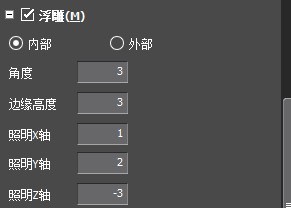
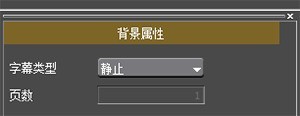
특수 효과 패널에서 자막 믹스의 [왼쪽 레이저] 특수 효과를 자막 트랙으로 드래그한 후 마우스 오른쪽 버튼을 클릭하고 [지속 시간 - 시작점]을 선택하고 설정 후 효과를 확인하세요. 완전한.
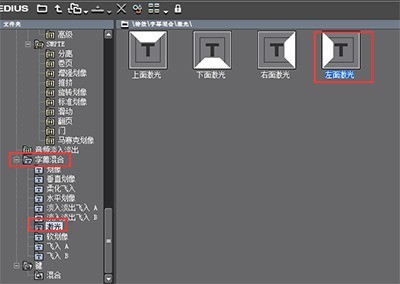
위 내용은 edius를 사용하여 자막 레이저 효과를 만드는 그래픽 및 텍스트 방법의 상세 내용입니다. 자세한 내용은 PHP 중국어 웹사이트의 기타 관련 기사를 참조하세요!